
Nejnovější myši a klávesnice Logitech mají zajímavou doplňkovou funkci nazvanou Flow. Flow vám umožňuje používat myš a klávesnici na více počítačích podobně Synergie nebo Myš bez hranic , ale s mnohem jednodušším procesem instalace.
Logitech Flow není samostatný program - budete se muset ponořit do konfigurační aplikace, abyste vše nastavili.
Co budete potřebovat

K tomuto procesu budete potřebovat:
- Dva nebo více počítačů se systémem Windows nebo macOS. Musí být ve stejné místní síti.
- A kompatibilní myš Logitech . V době psaní tohoto článku jsou kompatibilní modely MX Master 2S , MX Anywhere 2S , M585 , a M720 Triathlon myši. Pro bezproblémové přepínání klávesnice budete potřebovat také kompatibilní klávesnici Logitech, která obsahuje: K780 , Kousnutí 0 , Jako lízátko , a MK 850 klávesnice. (Vy ne potřeba kompatibilní klávesnice Logitech, jen myš - další informace najdete v poslední části této příručky.)
- Logitech Unifying USB klíče pro všechna vaše zařízení nebo Bluetooth v připojených počítačích. Míchání a párování je v pořádku.
Pokud vaše zařízení nejsou kompatibilní, budete muset použít něco podobného Synergie místo toho - jinak čtěte dál.
První krok: Instalace možností Logitech
Pokud jste to ještě neudělali, stáhněte a nainstalujte Logitech Options z tohoto odkazu na všech počítačích, které chcete připojit přes Flow. Je to docela šikovný software i bez této funkce, který umožňuje ovládání gesty a vlastní vázání kláves. Stačí stáhnout instalační program a postupovat podle pokynů na obrazovce - ve Windows poklepejte na instalační soubor, v systému macOS jej přetáhněte do složky Aplikace.
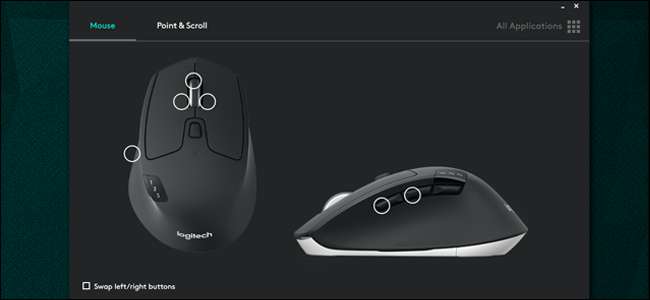
Jakmile je program nainstalován, měl by automaticky detekovat všechny kompatibilní produkty Logitech. (Všimněte si, že to, že se v Logitech Options objeví myš nebo klávesnice, ještě neznamená, že je kompatibilní s Flow.) Pro spárování se všemi počítači najednou budete muset použít funkci více zařízení myši nebo klávesnice.
Krok dva: Spárujte myši a klávesnice
Chcete-li zařízení přidat do Logitech Options ručně, pomocí tlačítka pro více zařízení přepněte na sekundární kanál, stiskněte a podržte jej, dokud kontrolka rychle nebliká, což naznačuje, že je připraveno k párování přes Bluetooth nebo přijímač Logitech Unifying. V možnostech Logitech Options klikněte na „Přidat zařízení“ a poté klikněte na „Přidat sjednocující zařízení“, pokud používáte USB klíč, nebo „Přidat zařízení Bluetooth“, pokud používáte Bluetooth.

U zařízení Unifying postupujte podle pokynů na obrazovce; pro zařízení Bluetooth, spárujte jej obvyklým způsobem pomocí dialogového okna Bluetooth systému Windows nebo macOS —Malo by to být detekováno automaticky pomocí Logitech Options.

Tento postup opakujte u všech počítačů a vstupních zařízení a podle potřeby přepněte na alternativní připojení. Po dokončení by se měla v horní části Možnosti Logitech zobrazit nová karta „Tok“. Pokud se Flow nezobrazí na všech vašich počítačích, zkuste program přeinstalovat a restartovat počítač.

Krok třetí: Navažte připojení toku
Na každém počítači klikněte na kartu Tok v části Možnosti Logitech. (Možná budete muset přepnout kanály na myši, pokud máte pouze jeden.) Pokud jsou všechny vaše stroje připojeny ke stejné síti, měli byste je vidět na obrazovce níže:
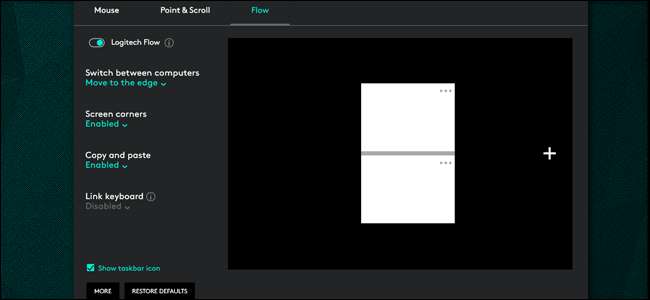
Bílé nebo šedozelené čtverce představují obrazovky každého stroje a jejich relativní polohy: tam, kde se protínají šedou čarou, bude kurzor myši schopen mezi nimi plynule přecházet. Kliknutím a přetažením uspořádáte čtverce do stejné konfigurace jako ve skutečném nastavení - pokud je váš laptop nalevo od monitoru plochy, umístěte odpovídající čtverec doleva atd. Pokud si nejste jisti, který čtverec představuje který stroj, kliknutím na položku nabídky „…“ zobrazíte název počítače.
Možnosti vlevo jsou docela vysvětlující. Přepínač pro Logitech Flow zapíná a vypíná celou funkci, což může být užitečné, pokud se soustředíte na jeden úkol. Je také k dispozici v oznamovací oblasti. Pro záměrnější přepínání existuje možnost přesunout kurzor na jiný stroj, pouze když držíte stisknuté tlačítko Ctrl na klávesnici.

Povolení kopírování a vložení vám umožní přesouvat položky ve schránce operačního systému mezi připojenými počítači. Propojování klávesnic by nemělo být vyžadováno, pokud používáte model kompatibilní s Flow, ale v případě potřeby je k dispozici ruční přidání.
Mohu s Flow používat klávesnice od společnosti Logitech?

Ne. Připojení Flow je nastaveno přes místní síť pro předání kurzoru a dalších prvků, jako je kopírování a vložení, ale skutečné vstupy do počítače se spoléhají na konkrétní připojení USB nebo Bluetooth ke všem počítačům. S Flowem tedy můžete myš Logitech používat na více počítačích najednou, ale bez klávesnice Logitech kompatibilní s Flow nebudete moci dálkově psát.
Pro univerzálnější řešení (jehož nastavení bohužel vyžaduje více práce) zkuste Synergy KVM nebo Microsoft Myš bez hranic . Tyto programy fungují s jakoukoli běžnou myší nebo klávesnicí.
Obrázek kreditu: Logitech







